O ChatGPT, uma IA poderosa criada pela OpenAI, pode ser integrado ao Excel para ajudar nas mais diversas tarefas, desde geração de conteúdo até análise de dados. A integração do ChatGPT no Excel permite automatizar respostas a perguntas complexas, criar scripts personalizados e melhorar a eficiência nas planilhas. Neste artigo, vamos mostrar como você pode integrar o ChatGPT ao Excel, passo a passo.
Índice:
- Pré-requisitos
- Configurando o OpenAI API
- Instalando o ChatGPT no Excel usando VBA
- Exemplos práticos de uso
- Soluções para possíveis problemas
- FAQ
- Vídeo explicativo no YouTube
- Conclusão
1. Pré-requisitos
Antes de começar, você precisa ter:
- Excel 2016 ou superior instalado.
- Conta na OpenAI com acesso à API do ChatGPT.
- Chave de API da OpenAI para conectar o Excel ao ChatGPT.
Nota: Para gerar uma chave API, acesse o site da OpenAI, crie sua conta e gere a chave no painel de controle da API.

2. Configurando a API do OpenAI
Para que o Excel se comunique com o ChatGPT, você precisará configurar uma chamada de API usando a chave fornecida. Isso permitirá que o Excel envie consultas para a IA e retorne as respostas diretamente nas células.
Passos:
- Acesse a página da OpenAI para gerar sua chave de API.
- Copie a chave para uso posterior.
PassoAção
- Vá para o site da OpenAI e faça login.
- Navegue até a seção da API e clique em “Create New Key”.
- Copie a chave gerada para o seu clipboard.
3. Instalando o ChatGPT no Excel usando VBA
Agora, vamos configurar o Excel para realizar chamadas à API do ChatGPT. O método mais direto é usar VBA (Visual Basic for Applications). Siga os passos abaixo:
Passo 1: Acessar o Editor VBA
No Excel, pressione Alt + F11 para abrir o Editor do VBA.
Clique em Inserir > Módulo para criar um novo módulo VBA.
Passo 2: Escrever o Código VBA
Copie e cole o seguinte código no editor VBA:
Sub ConsultaChatGPT()
Dim prompt As String
Dim apiKey As String
Dim response As String
Dim http As Object
Dim jsonRequest As String
Dim jsonResponse As String
' Defina a chave da API da OpenAI
apiKey = "SUA_CHAVE_DE_API"
' Defina o prompt para o ChatGPT
prompt = InputBox("Digite sua pergunta para o ChatGPT:")
' Crie o objeto HTTP para a requisição
Set http = CreateObject("MSXML2.XMLHTTP")
' Defina o JSON da requisição
jsonRequest = "{""model"": ""gpt-3.5-turbo"", ""messages"": [{""role"": ""user"", ""content"": """ & prompt & """}]}"
' Configurar a chamada de API
http.Open "POST", "https://api.openai.com/v1/chat/completions", False
http.setRequestHeader "Content-Type", "application/json"
http.setRequestHeader "Authorization", "Bearer " & apiKey
' Enviar a requisição
http.send jsonRequest
' Receber e processar a resposta
jsonResponse = http.responseText
response = Mid(jsonResponse, InStr(jsonResponse, """content"":") + 11)
response = Left(response, InStr(response, """}") - 1)
' Exibir a resposta no Excel
MsgBox response
End SubPasso 3: Executar o Script
Pressione F5 para executar o script.
Digite a pergunta para o ChatGPT na caixa de diálogo que aparecerá.
A resposta da IA será exibida diretamente no Excel em uma caixa de mensagem.
4. Exemplos práticos de uso
Agora que você instalou o ChatGPT no Excel, veja como ele pode ser utilizado em diferentes cenários:
Exemplo 1: Sugestões de Fórmulas Complexas
Se você não souber qual fórmula usar para resolver um problema específico, pode perguntar ao ChatGPT.
=ConsultaChatGPT("Qual fórmula do Excel devo usar para calcular a média ponderada?")O ChatGPT fornecerá a fórmula mais adequada para sua situação.
Exemplo 2: Geração de Texto
Você pode usar o ChatGPT para gerar relatórios ou descrições diretamente no Excel.
Entrada: “Gerar resumo sobre a empresa.”
Resposta do ChatGPT: “A empresa XYZ é líder no setor de tecnologia…”
Exemplo 3: Assistente para Análise de Dados
O ChatGPT pode ajudar a analisar dados e sugerir insights sobre tendências.
=ConsultaChatGPT("Analise os dados da coluna A e sugira insights.")5. Soluções para possíveis problemas
1. Erro de Conexão:
- Verifique se sua chave de API está correta.
- Certifique-se de que sua conexão com a internet esteja estável.
2. Limite de Uso da API:
A OpenAI tem limites de uso diários ou mensais, dependendo do plano. Se atingir o limite, você precisará esperar ou adquirir mais créditos.
| Problema | Solução |
|---|---|
| Erro de conexão com a API | Verifique a chave de API e a conexão com a internet |
| Limite de requisições atingido | Aguarde ou aumente o plano de uso da API |
6. FAQ
O que é o ChatGPT?
O ChatGPT é um modelo de linguagem desenvolvido pela OpenAI, capaz de gerar texto e responder a perguntas de maneira inteligente e contextualizada.
Posso usar o ChatGPT no Excel gratuitamente?
A OpenAI oferece um plano gratuito com limitações de uso. Para uso mais intensivo, você pode precisar de um plano pago.
Como faço para gerar uma chave de API no OpenAI?
Para gerar uma chave de API, acesse o site da OpenAI, crie sua conta e gere a chave no painel de controle da API.
O que fazer se eu atingir o limite de uso da API?
Se você atingir o limite de uso da API, você pode esperar até o próximo período de uso ou adquirir mais créditos através de um plano pago.
Posso usar o ChatGPT para outras aplicações além do Excel?
Sim, o ChatGPT pode ser integrado a diversas outras aplicações e plataformas, desde que você tenha acesso à API da OpenAI.
7. Vídeo explicativo no YouTube
Para uma explicação visual e detalhada sobre como integrar o ChatGPT ao Excel, assista ao vídeo abaixo:
8. Conclusão
Integrar o ChatGPT ao Excel é uma maneira poderosa de aumentar a produtividade e automatizar tarefas. Com poucos passos, você pode adicionar o poder da IA ao seu fluxo de trabalho, ajudando na análise de dados, criação de relatórios e muito mais. Se seguir os passos acima corretamente, terá o ChatGPT funcionando no seu Excel em poucos minutos!
A integração do ChatGPT no Excel não só melhora a eficiência, mas também abre novas possibilidades para a automação de tarefas complexas. Com a capacidade de gerar texto, sugerir fórmulas e analisar dados, o ChatGPT se torna uma ferramenta indispensável para qualquer usuário do Excel que deseja otimizar seu trabalho.
Além disso, a comunidade de usuários do Excel e da OpenAI está constantemente crescendo, o que significa que você sempre terá acesso a novos recursos, tutoriais e suporte. Portanto, não hesite em explorar todas as funcionalidades que o ChatGPT pode oferecer e transformar a maneira como você trabalha com planilhas.
Lembre-se de que a tecnologia está em constante evolução, e ficar atualizado com as últimas tendências e ferramentas pode fazer uma grande diferença na sua produtividade e eficiência. Integrar o ChatGPT ao Excel é apenas o primeiro passo para aproveitar todo o potencial da inteligência artificial no seu dia a dia.
Se você encontrar algum problema ou tiver dúvidas adicionais, não hesite em consultar a documentação oficial da OpenAI ou procurar ajuda na comunidade. Com a prática, você se tornará um especialista em usar o ChatGPT no Excel e poderá compartilhar suas próprias dicas e truques com outros usuários.
Sucesso na sua jornada com o ChatGPT e o Excel! Não deixe de comentar se conseguiu realizar a instalação aqui nos comentários.
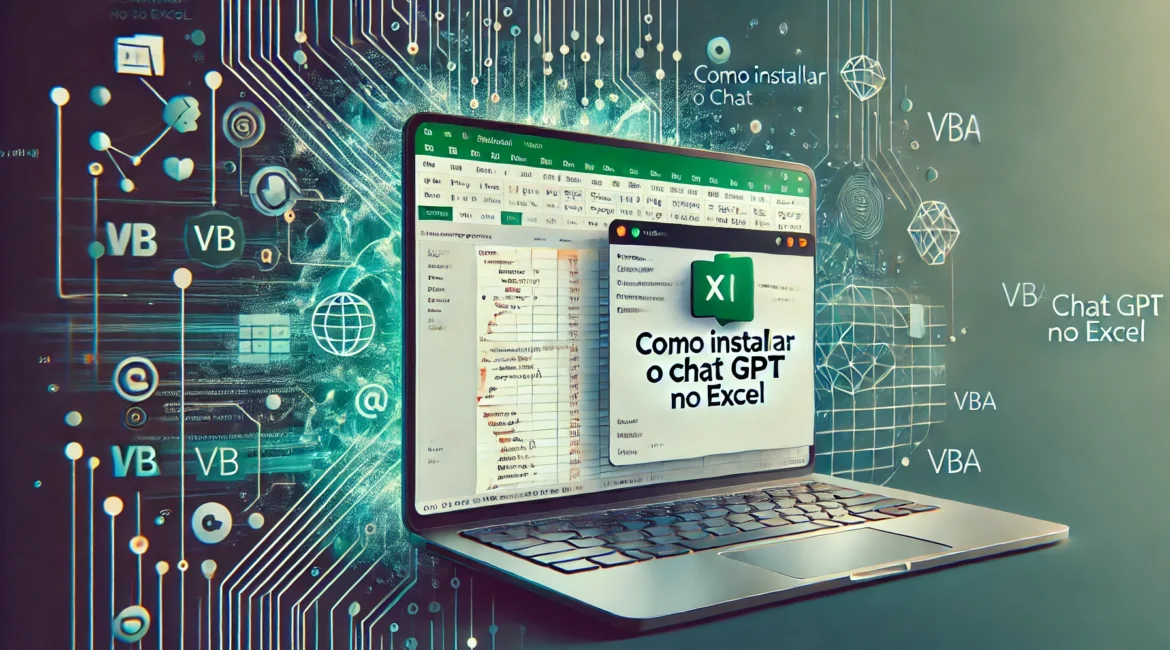





[…] Clique aqui e siga as instruções na tela para completar a instalação. […]